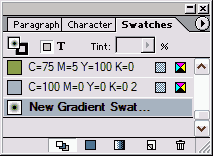
Практика. Создание образца радиального градиента
Выполните приведенную ниже последовательность действий, чтобы создать двухцветный радиальный градиент.
1. Щелкните мышью на круглой кнопке (с направленной вправо стрелкой), которая находится в правом верхнем углу палитры Swatches (Образцы цвета). В появившемся меню этой палитры выберите команду New Gradient Swatch(Создать градиент). В результате на экране появится одноименное диалоговое окно. Обратите внимание на то, что в этом диалоговом окне отображаются параметры последнего из созданных вами градиентов.
2. В текстовом поле Swatch Name (Имя образца) введите Голубой (Радиальный).
3. Из раскрывающегося списка Type (Тип градиента) выберите элемент Radial (Радиальный).
4. Щелкните на квадратном маркере промежуточного цвета, который находится в центре цветовой полосы параметра Gradient Ramp (Цвета градиента). Не отпуская кнопку мыши, перетащите этот маркер вниз за пределы диалогового окна New GradientSwatch. В результате маркер промежуточного цвета будет удален из градиента.
5. Щелкните мышью на маркере начального цвета (крайний слева). Затем из раскрывающегося списка Stop Color (Цвет градиента) выберите элемент CMYK.
6. Перетащите ползунки Cyan(Голубой), Magenta(Пурпурный), Yellow (Желтый) и Black (Черный) к левому краю. Убедитесь в том, что в одноименных текстовых полях появилось нулевое значение. Теперь параметры диалогового окна New Gradient Swatch должны выглядеть так, как показано на рис. 5.57.
7. Щелкните на маркере конечного цвета (крайний справа), затем из раскрывающегося списка Stop Color (Цвет градиента) выберите элемент CMYK.
8. Перетащите ползунок Cyan (Голубой) к правому краю, а остальные ползунки — Magenta (Пурпурный), Yellow (Желтый) и Black (Черный) — к левому краю (рис. 5.58).
9. В заключение щелкните мышью на кнопке OK. В результате созданный вами радиальный градиент появится в списке палитры Swatches (Образцы цвета).
P.S. Холодильники Киев – большой выбор, приемлемые цены!
